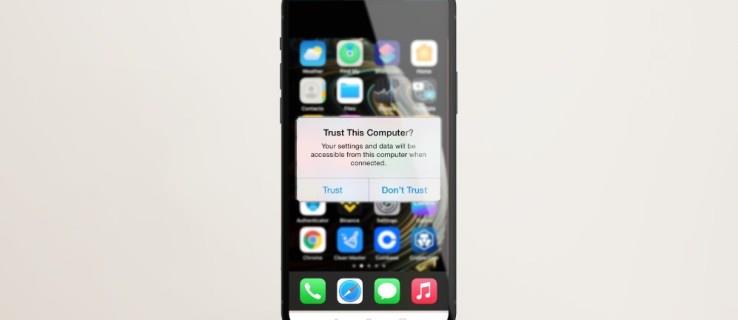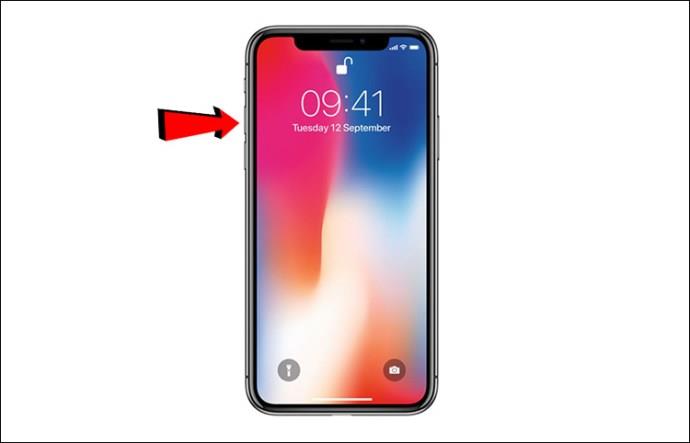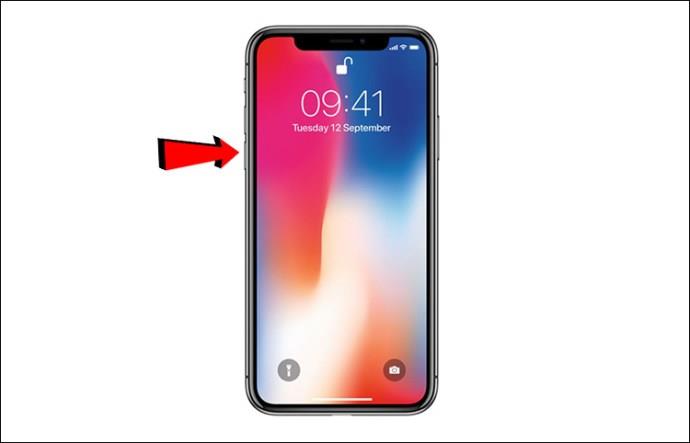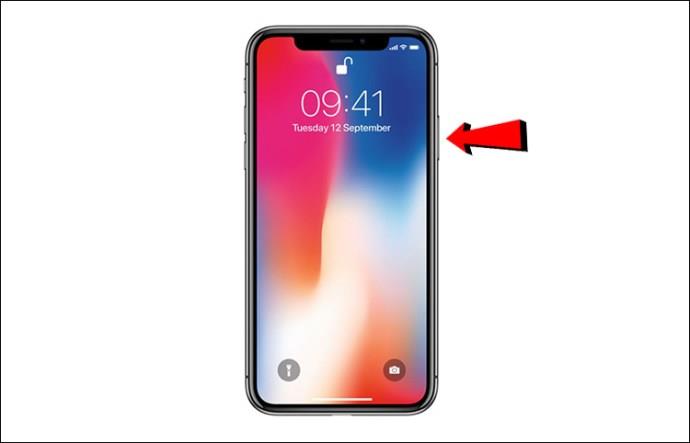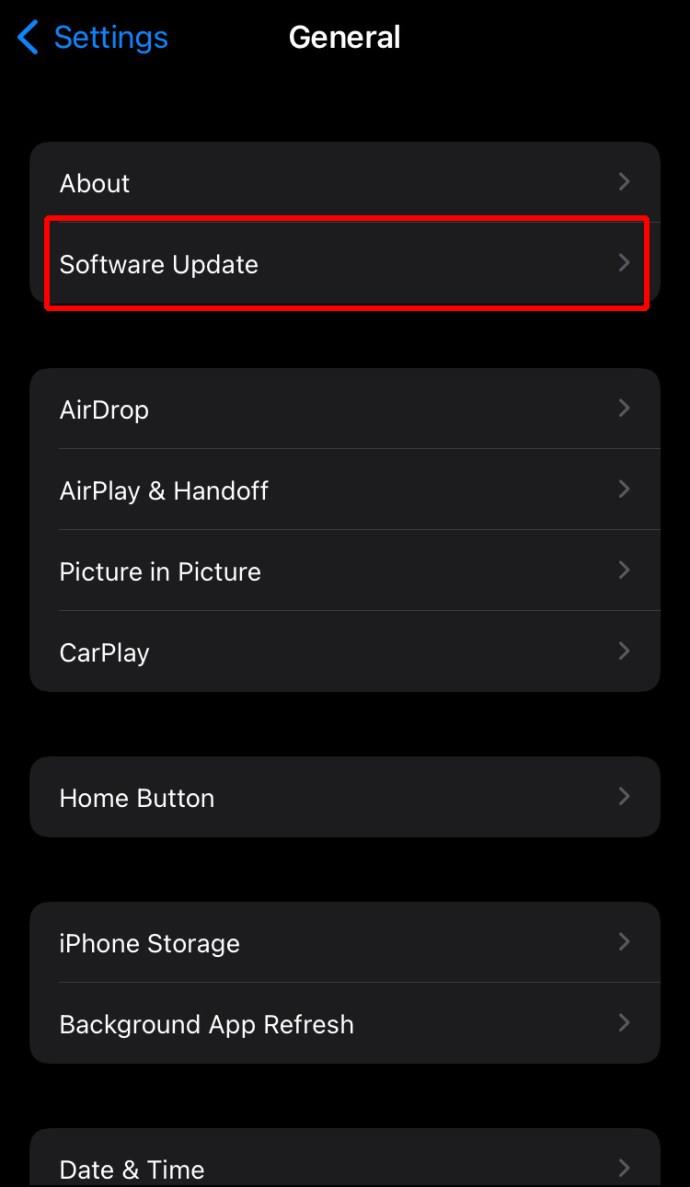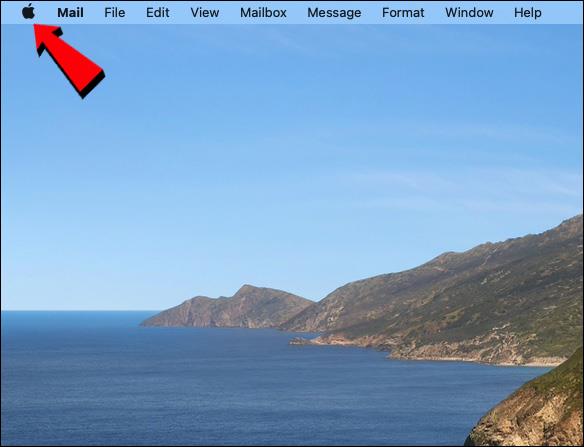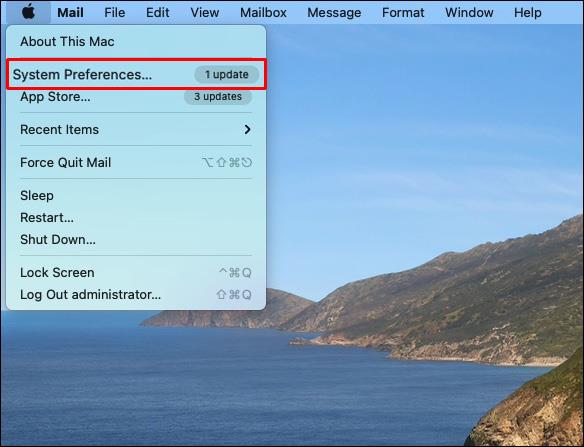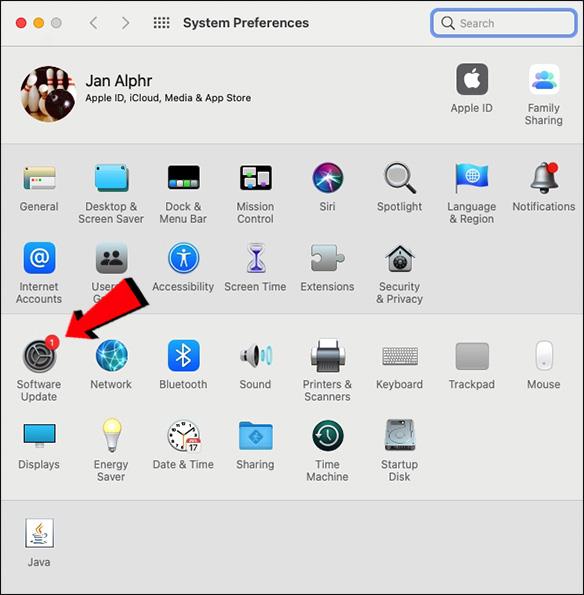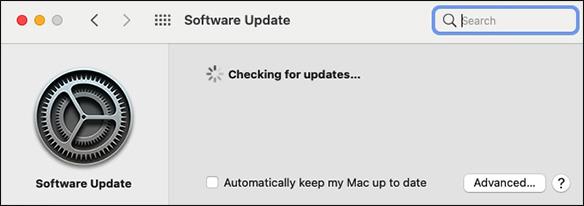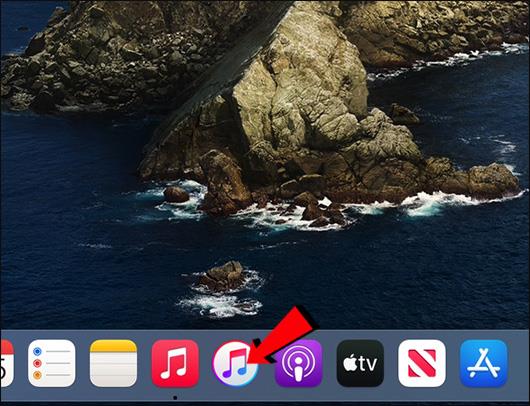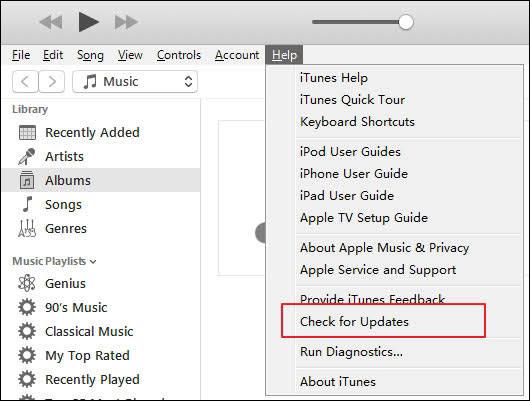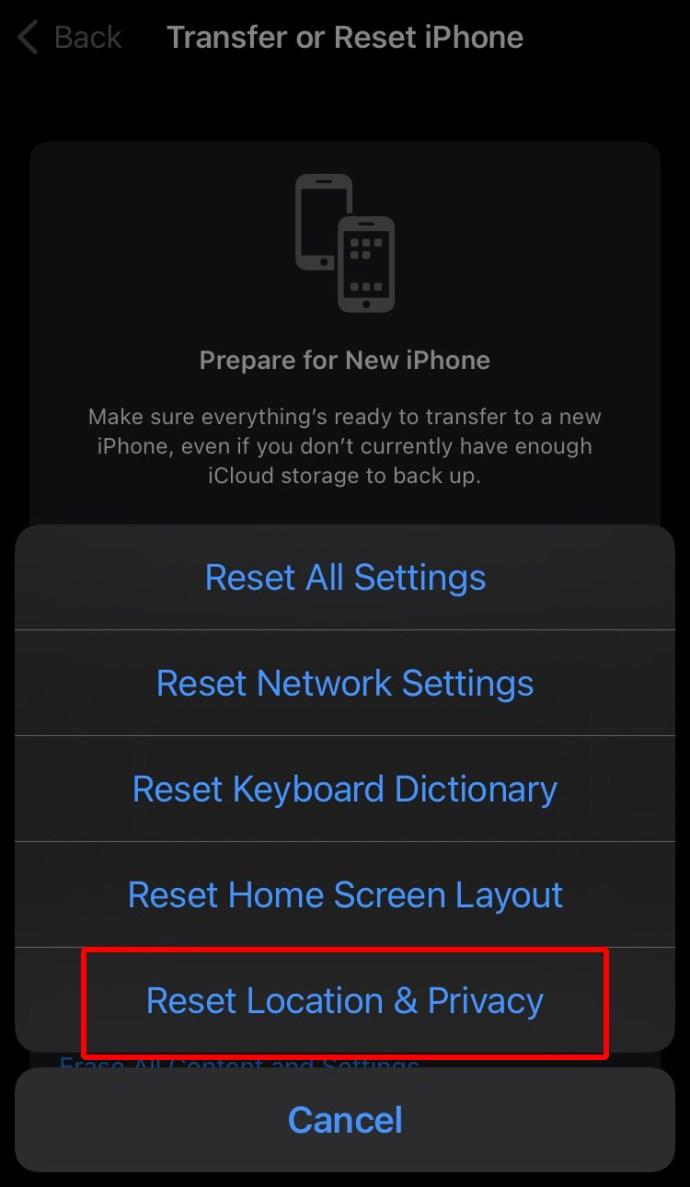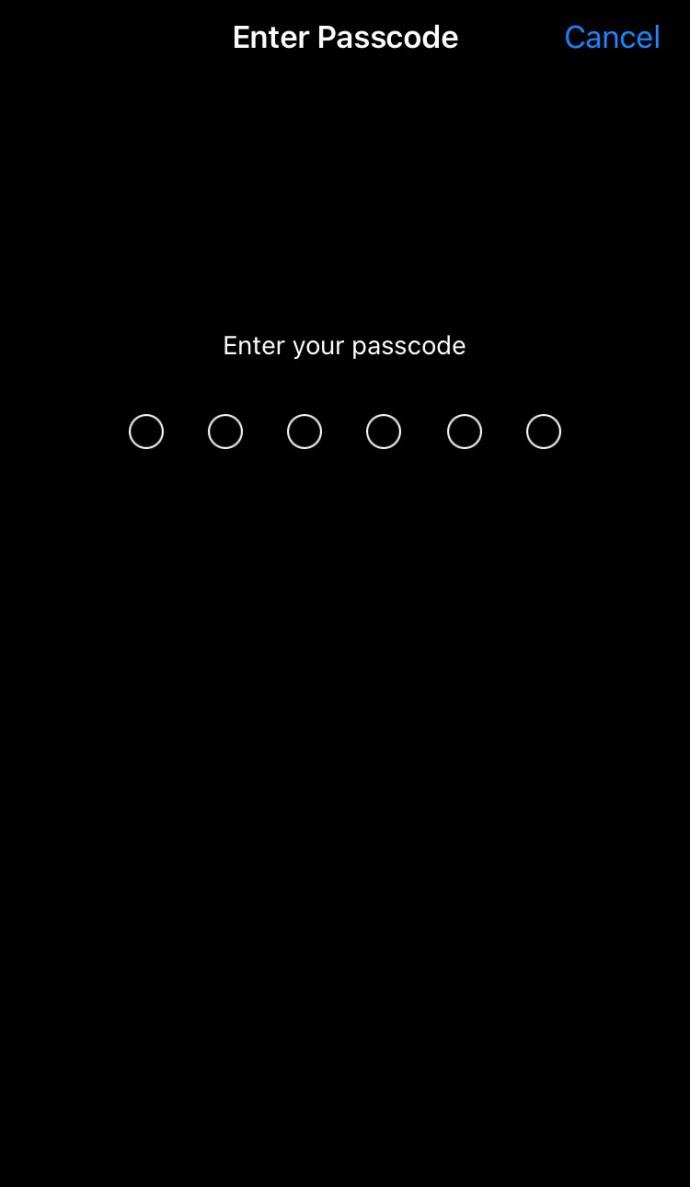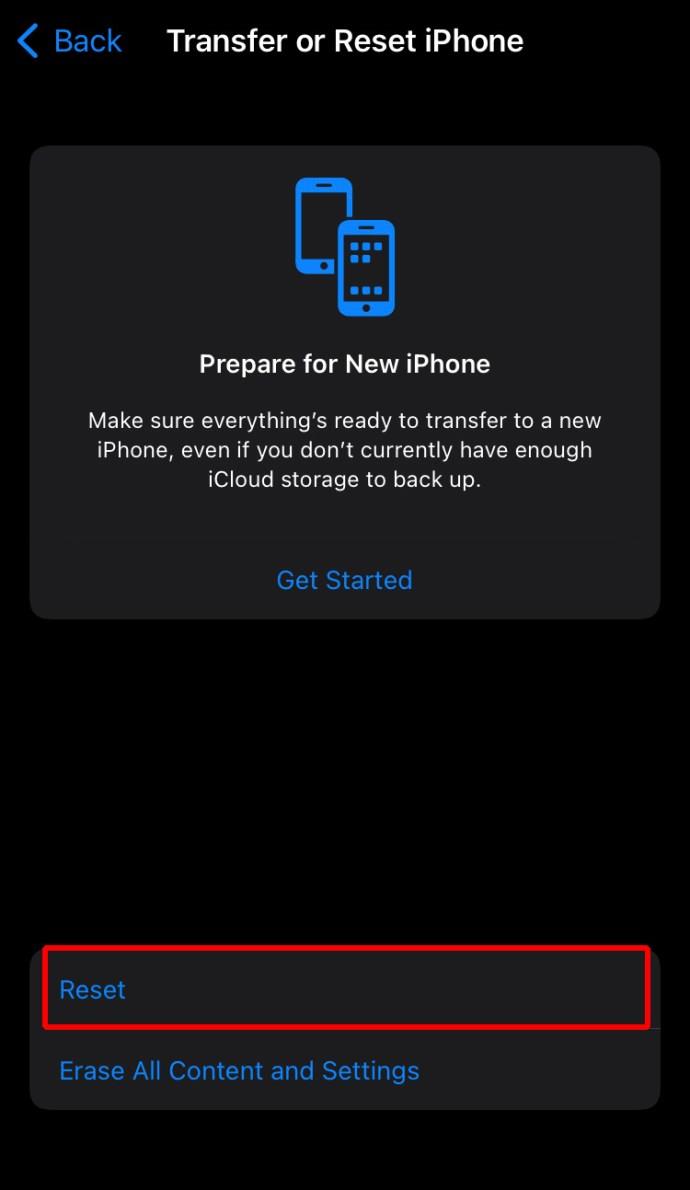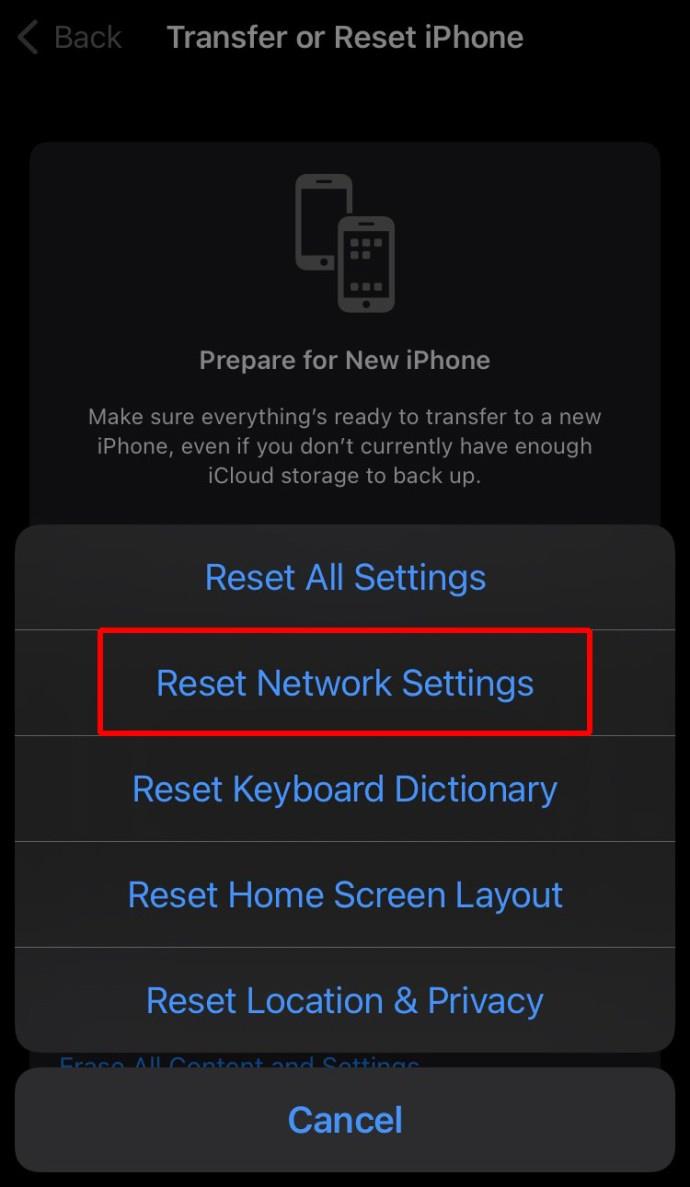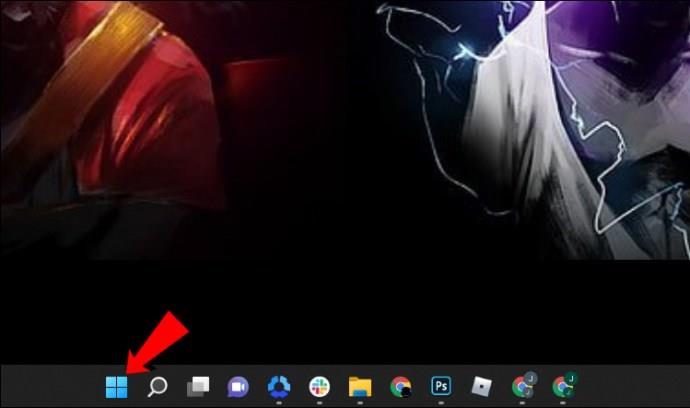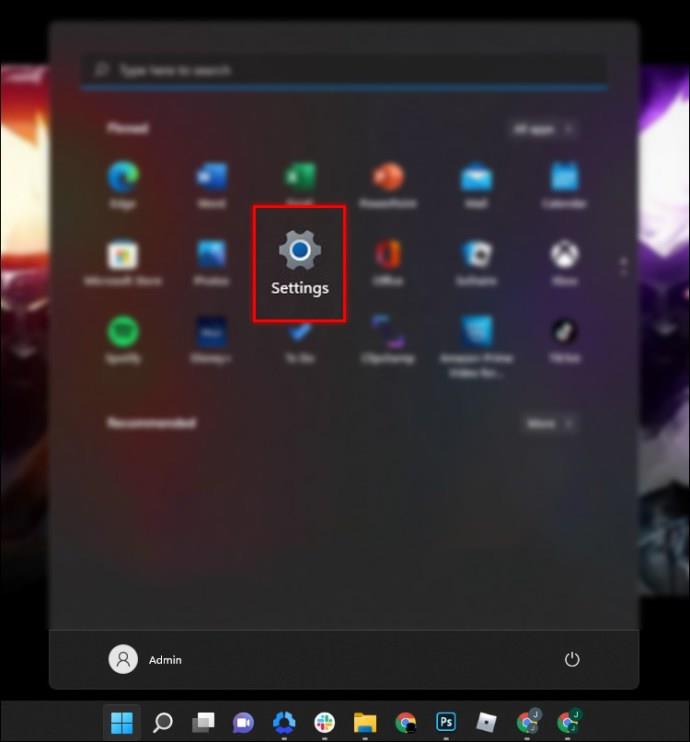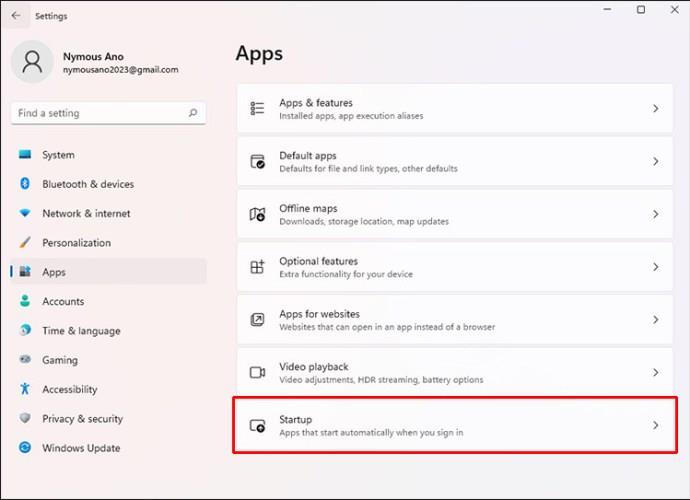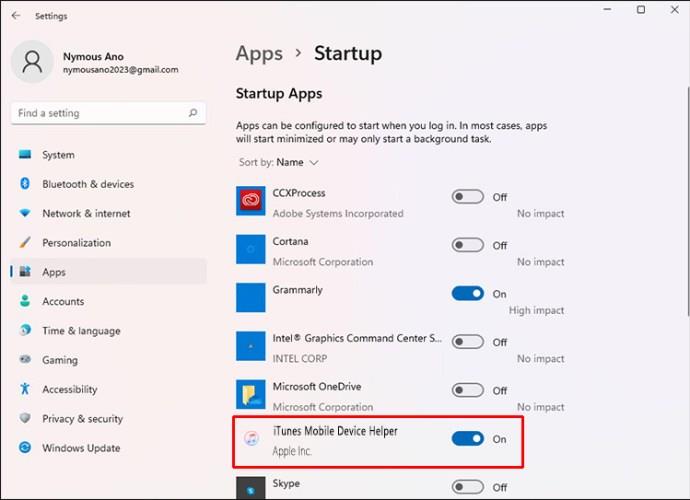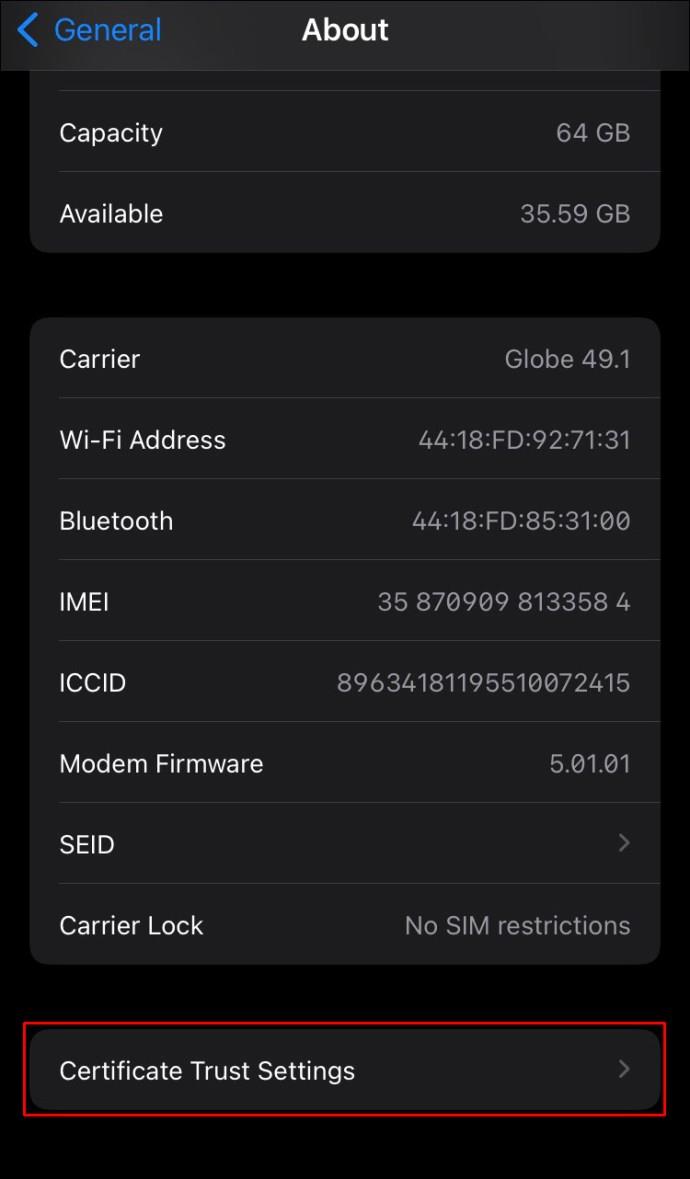Cihaz Bağlantıları
iPhone'unuz aracılığıyla "Bu Bilgisayara Güven" seçeneğini kullandığınızda, telefon verilerinizin eşzamanlanmasına, yedek oluşturmasına ve daha pek çok şeye olanak tanır. Tipik olarak, iPhone'unuzu Mac veya Windows bilgisayarınıza ilk kez bağladığınızda, "Bu Bilgisayara Güven" sorusu açılır. Geçmişte bilgisayarınıza güvenmediyseniz de görüntülenir.
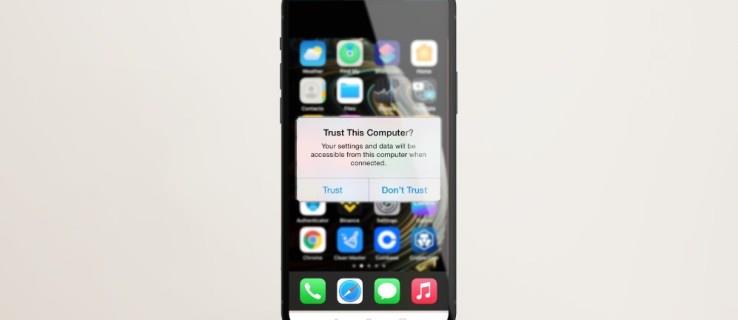
Uyarı telefonunuzda görünmediyse, iPhone veya iPad'inizi kullanarak düzeltmenin bazı etkili yöntemlerini öğrenmek için okumaya devam edin.
iPhone'unuzu Yeniden Başlatın
Bir cihazın yeniden başlatılması genellikle geçici aksaklıkları giderir. İPhone'unuzu yeniden başlamaya zorlamak da bu sorunu çözebilir. Cihazınızın bilgisayarınızla olan bağlantısını kestikten sonra, iPhone veya iPad'inizi "FaceID" ile şu şekilde yeniden başlatabilirsiniz:
- Ses açma düğmesine basıp bırakın.
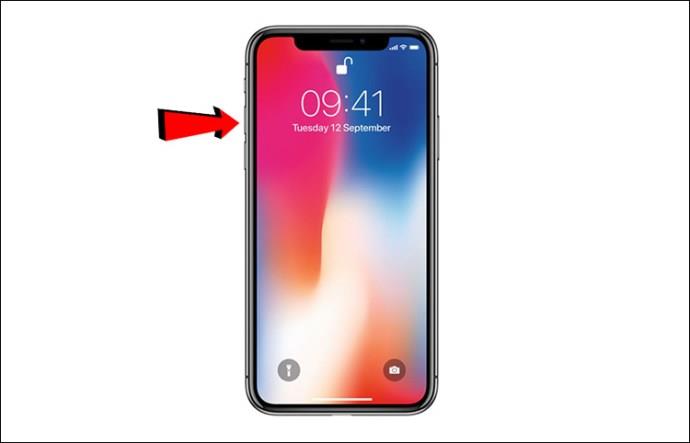
- Ses kısma düğmesine basıp bırakın.
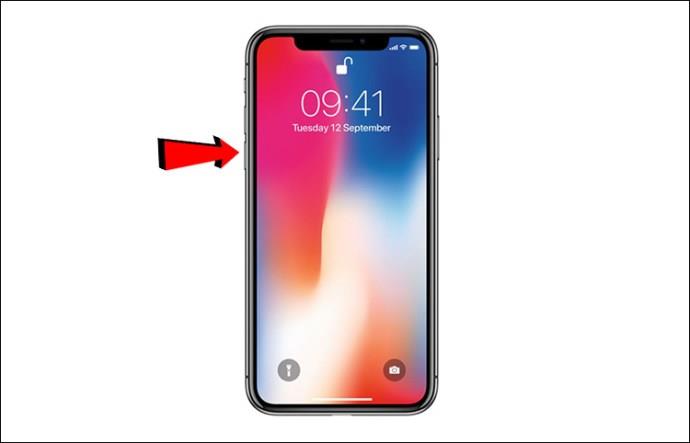
- Apple logosu görüntülenene kadar yan düğmeye yaklaşık 10 saniye uzun basın.
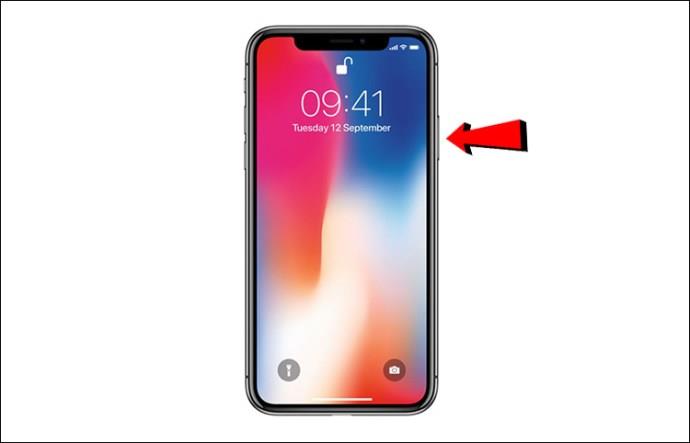
iPhone veya iPad'inizi “TouchID:” ile yeniden başlatmaya zorlamak için:
- Ev ve uyku/uyandırma düğmelerine birlikte yaklaşık 10 saniye boyunca uzun basın.
Cihazınız yeniden başlatıldıktan sonra:
- Tekrar bilgisayarınıza bağlayın.
- Parolayı girerek cihazınızın kilidini açın.
- “Bu Bilgisayara Güven” mesajının görüntülenmesini bekleyin.
- Görüntülenmezse, aşağıdaki çözümlerle devam edin.
iPhone'unuzu Güncelleyin
Bir güncelleme varsa, işe yarayıp yaramadığını görmek için iPhone veya iPad'inizi güncelleyebilirsiniz. Sabit bir Wi-Fi bağlantısı aracılığıyla güncellemeleri nasıl kontrol edeceğiniz aşağıda açıklanmıştır:
- "Ayarlar" uygulamasını açın.

- Varsa en son güncellemeyi indirip yüklemek için "Genel"i ve ardından "Yazılım Güncellemesi"ni seçin.
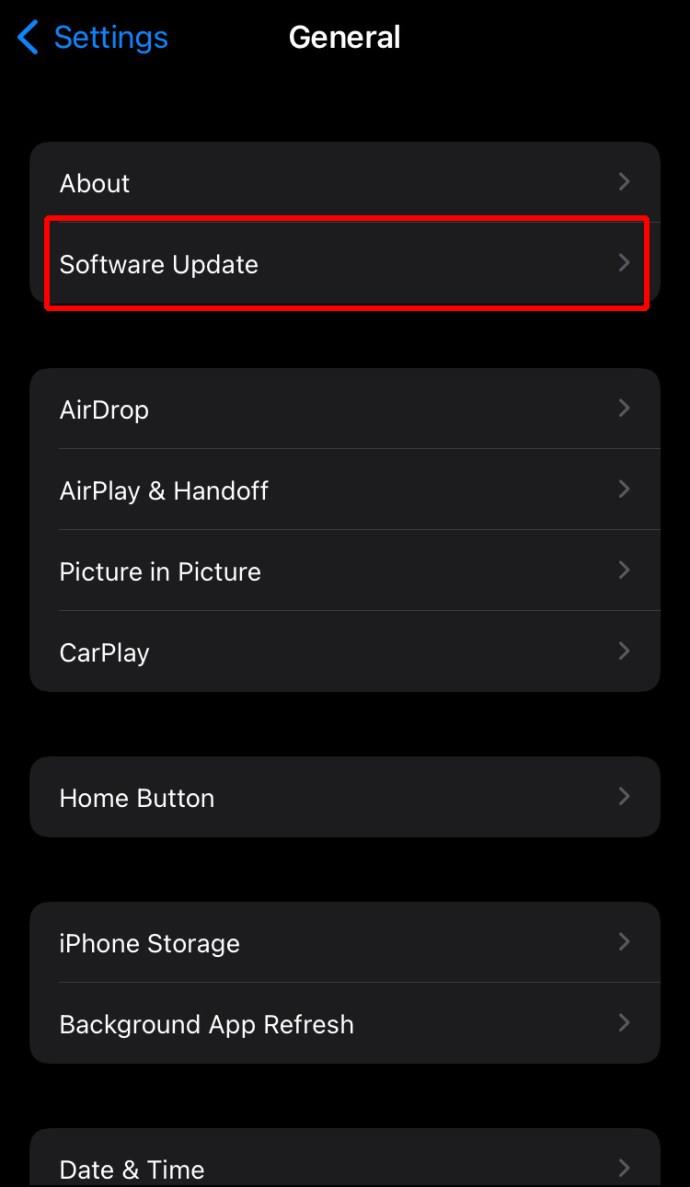
Mac'inizin/Windows için iTunes'un Güncellendiğinden Emin Olun
Sorun, macOS veya iTunes'un eski bir sürümünden kaynaklanıyor olabilir. Mac'inizi güncellemek için aşağıdaki adımları izleyin:
- Apple menüsüne sol üst köşeden erişin.
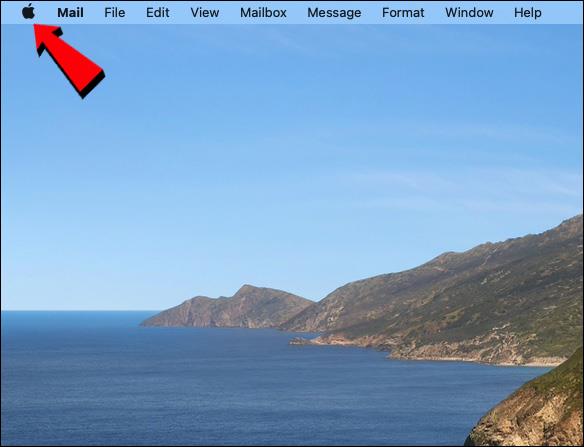
- "Sistem Tercihleri"ni seçin.
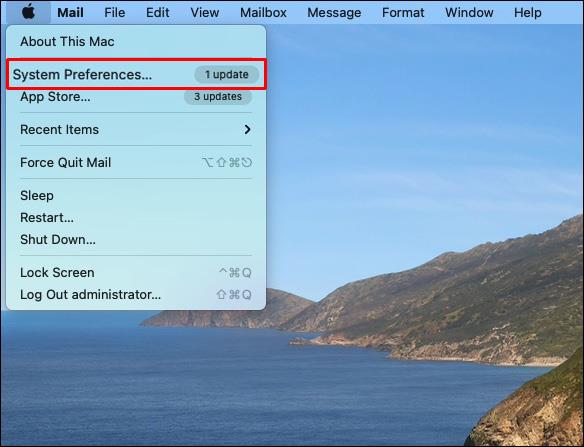
- “Yazılım Güncelleme” bölmesini seçin.
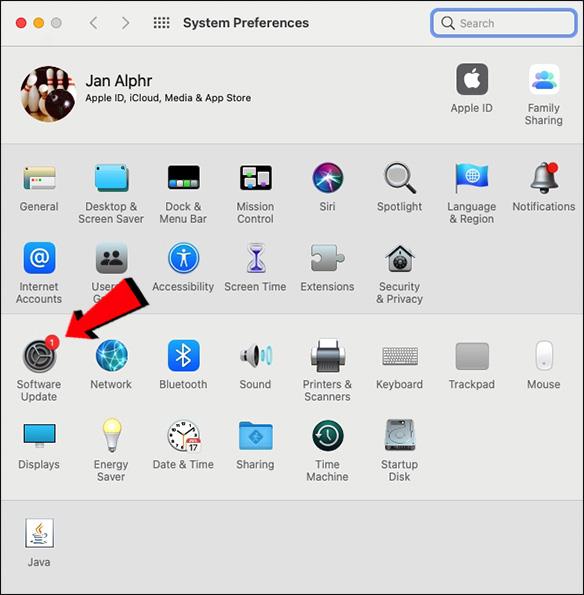
- Şimdi en son macOS'e güncellemek için normal adımları izleyin.
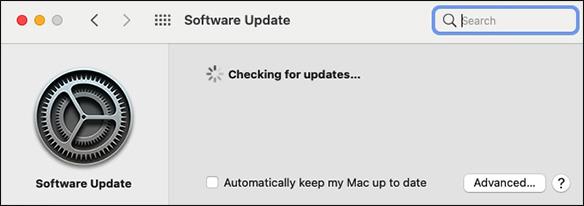
Apple Store'dan indirilen iTunes'u güncellemek için:
- iTunes'u açın.
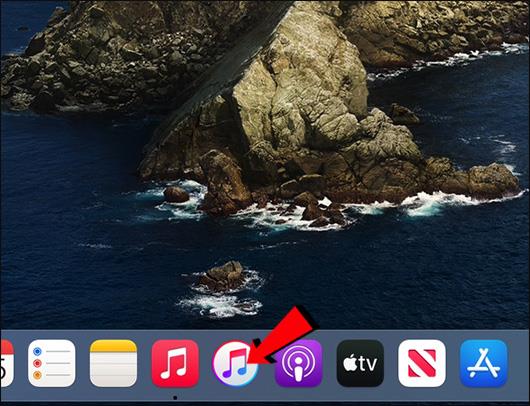
- "Yardım" menüsüne ve ardından "Güncellemeleri Kontrol Et"e gidin.
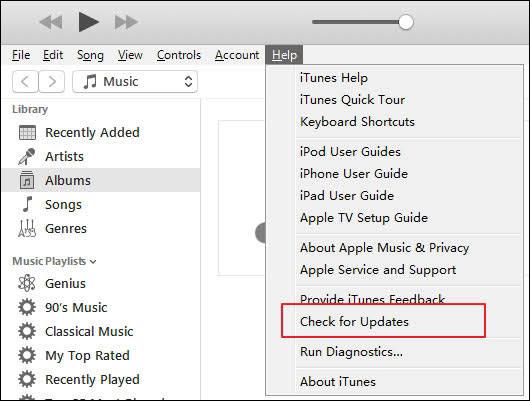
- iTunes'u güncellemek için olağan süreci izleyin.
Microsoft mağazasından indirilen iTunes, yeni bir sürüm olduğunda otomatik olarak güncellenir. Güncellemeleri kontrol etmek için Microsoft Store'u da ziyaret edebilirsiniz.
Güven Ayarlarınızı Sıfırlayın
Geçmişte bazı kişiler için çalışan başka bir sorun giderici, iPhone'unuzdaki güven ayarını sıfırlamaktır. Bu, "Konum ve Gizlilik Ayarlarını Sıfırla"nın bir parçasıdır ve güven ayarını etkili bir şekilde varsayılan fabrika ayarlarına getirir. iPhone veya iPad'inizde bu ayarı sıfırlamak için şu adımları izleyin:
- "Ayarlar" uygulamasını açın.

- "Genel", "Sıfırla" ve ardından "Konumu ve Gizliliği Sıfırla"ya basın.
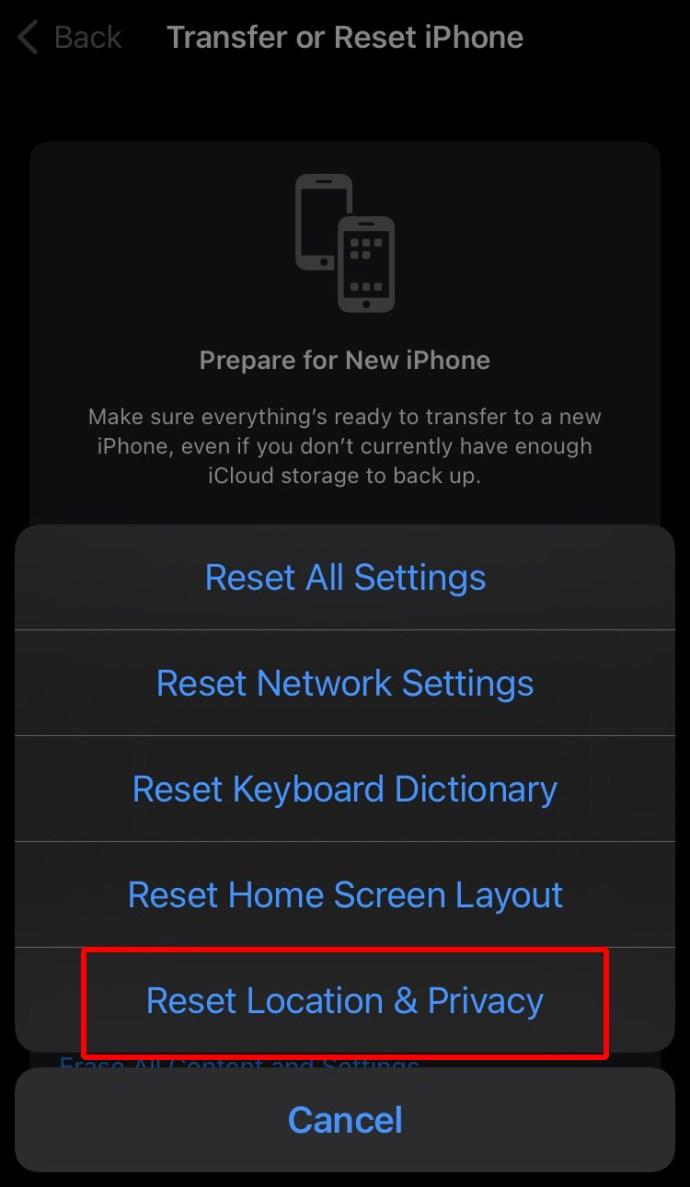
- Parolanızı yazın, ardından bir kez daha "Ayarları Sıfırla"ya dokunun.
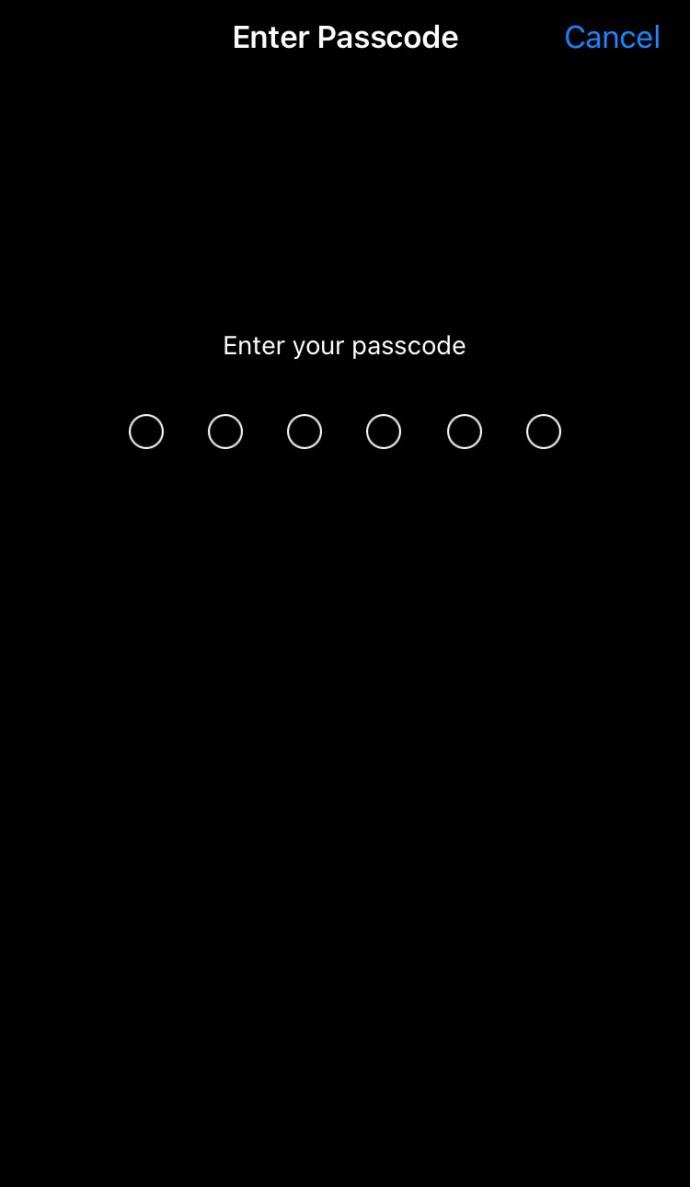
- Şimdi iPhone veya iPad'inizi bilgisayarınıza tekrar bağlamayı deneyin.
Ağ Ayarlarını Sıfırla
Cihazınızdaki ağ ayarlarını da sıfırlayabilirsiniz. Ancak bu işlem, mevcut tüm Wi-Fi şifrelerini ve ağlarını, APN ve VPN ayarlarını ve hücresel ayarları silecektir. Kulağa biraz aşırı geliyor, ancak bu sorunu çözdüğü biliniyor. iPhone veya iPad'inizde şu adımları izleyin:
- Ayarları aç."

- "Genel"e ve ardından "Sıfırla"ya dokunun.
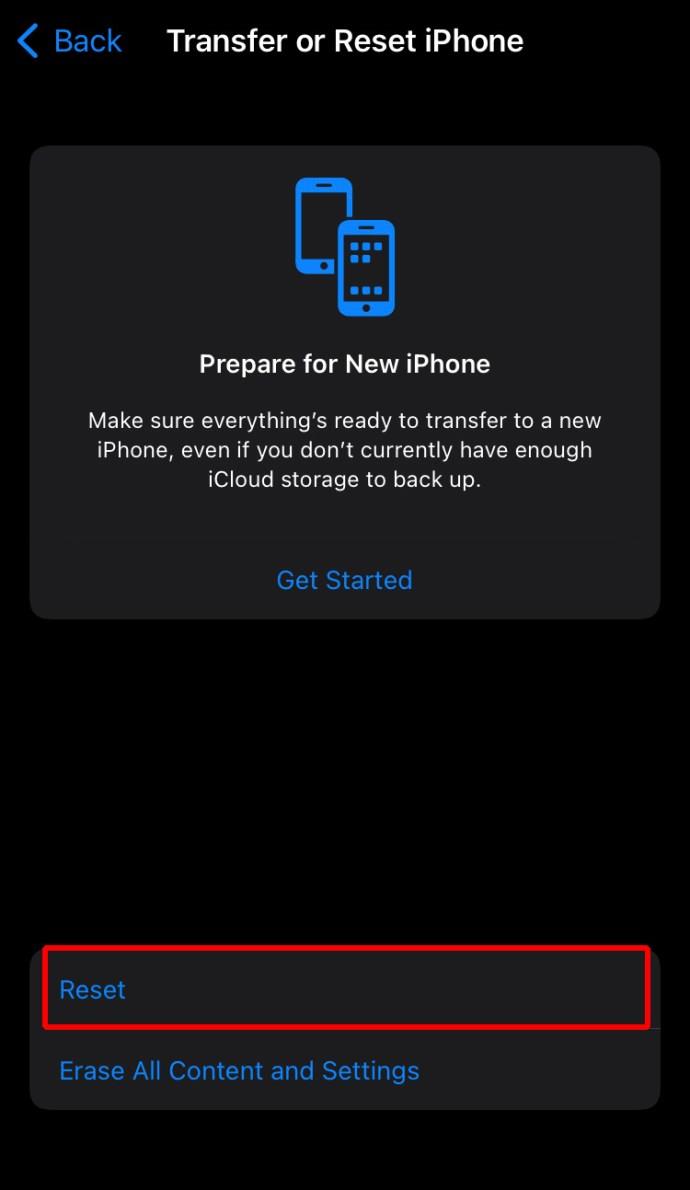
- "Ağ Ayarlarını Sıfırla"ya basın, ardından onaylayın.
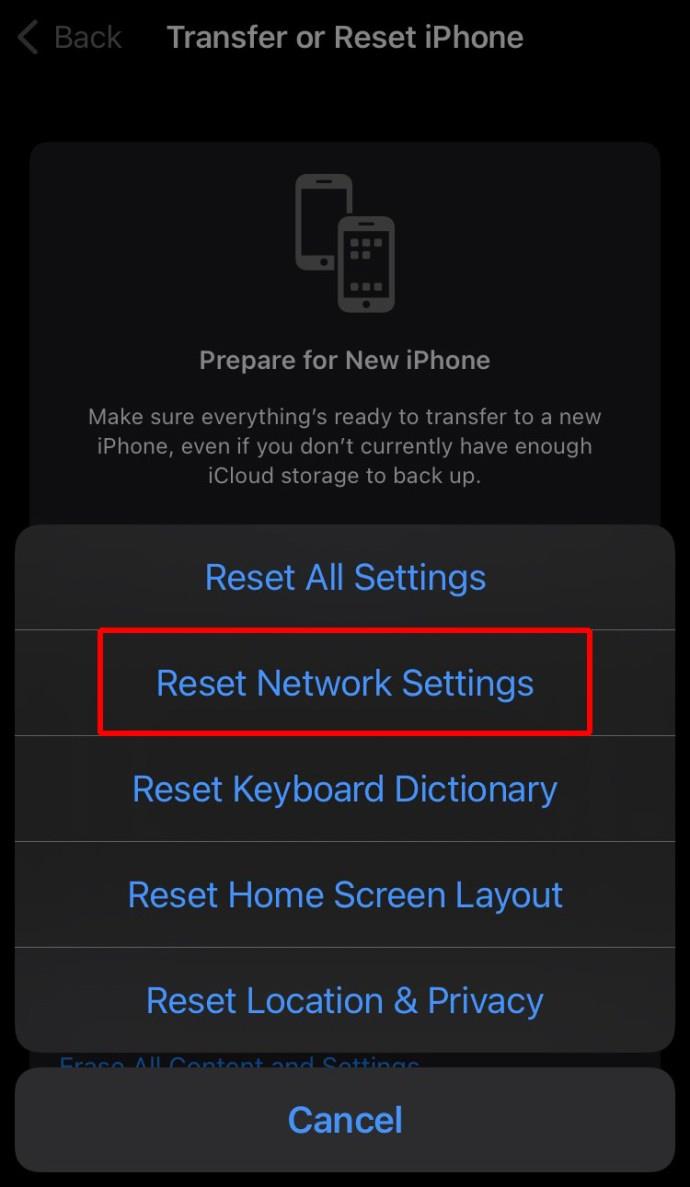
Windows için iTunes'u Microsoft Store'dan aktardıysanız, Başlangıç özelliği olarak “iTunes Mobile Device Helper”a izin verildiğinden emin olun. Bilgisayarınızda bunu şu şekilde yapabilirsiniz:
- Başlata basınız."
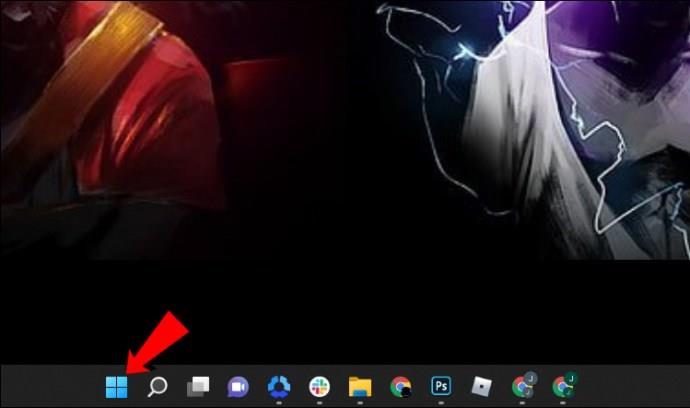
- "Ayarlar"ı seçin.
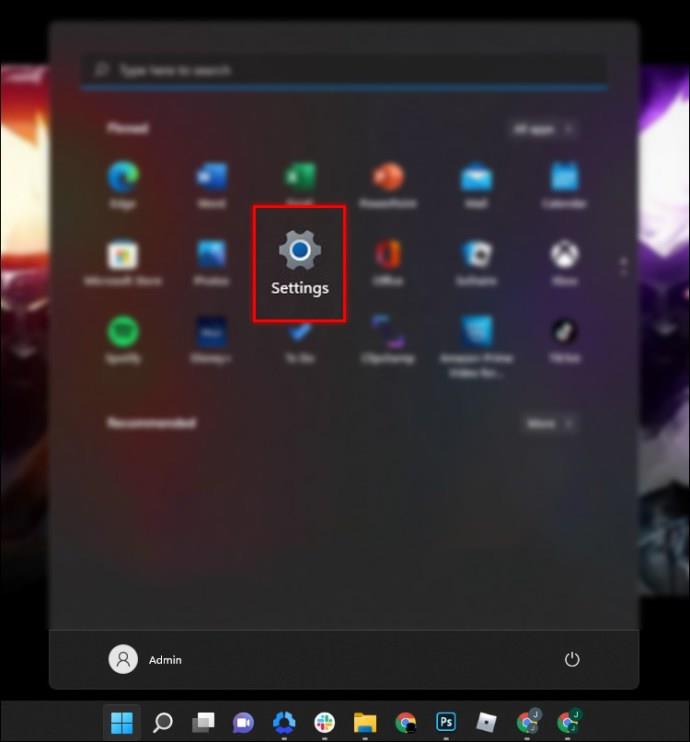
- "Uygulamalar"ı ve ardından "Başlangıç"ı seçin.
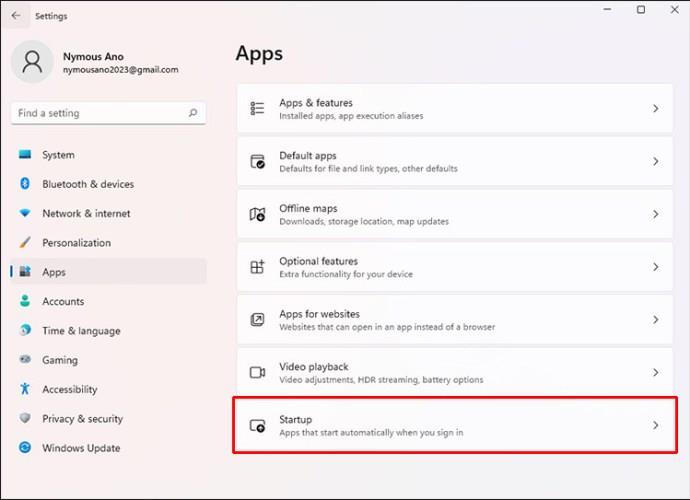
- Şimdi “iTunes Mobil Cihaz Yardımcısı”nın etkinleştirildiğinden emin olun.
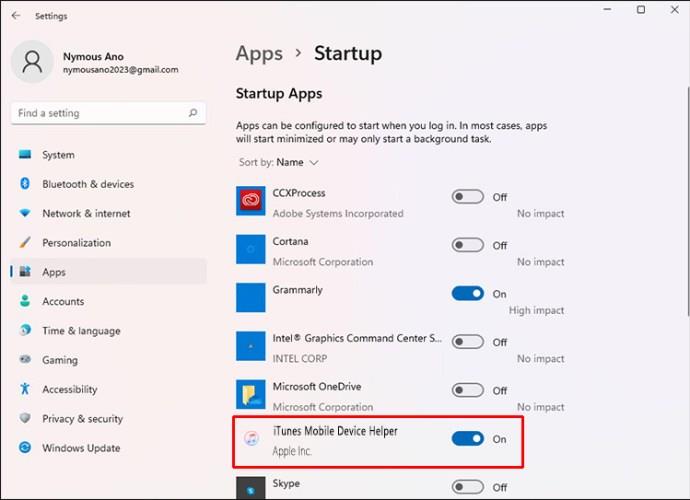
SSS
iPhone'umda güveni nasıl etkinleştiririm?
iPadOS veya iOS'ta sertifika yükü içeren bir profil yüklediyseniz, sertifika SSL için emanet edilmez. Web'den alınan veya indirilen bir profili her yüklediğinizde SSL/TLS için güveni manuel olarak etkinleştirmeniz gerekir. Bir sertifika için SSL/TLS güvenini açmak üzere şu adımları izleyin:
1. "Ayarlar" uygulamasını başlatın.

2. "Genel", "Hakkında" ve ardından "Sertifika Güven Ayarları"na gidin.
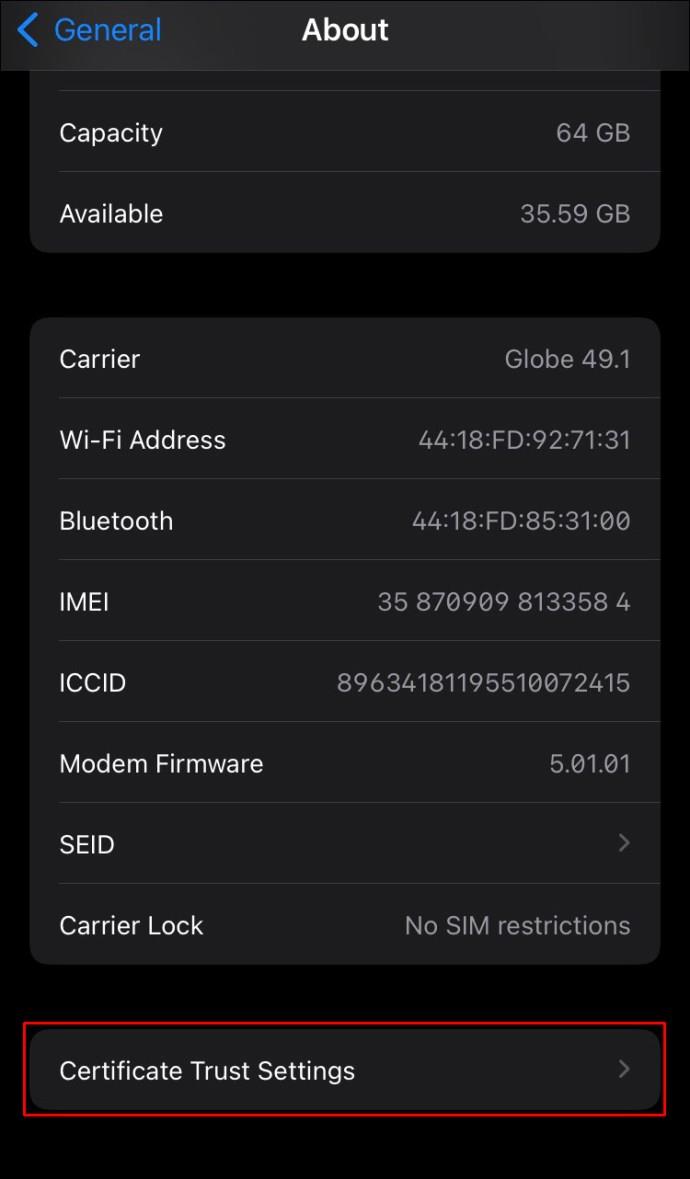
3. "Kök sertifikalar için tam güveni etkinleştir"in altında, söz konusu sertifika için güveni etkinleştirin.
Apple, sertifikaları dağıtmak için Apple Configurator veya Mobil Aygıt Yönetimi'nin (MDM) kullanılmasını önerir. Configurator veya MDM kullanılarak veya bir MDM kayıt profili oluşturmak için kurulursa, sertifika yükü SSL için otomatik olarak emanet edilecektir.
iPhone'unuz ve Bilgisayarınız Arasında Güven
iPhone veya iPad'iniz bilgisayarınıza ilk kez bağlandığında, bilgisayarınıza güvenilip güvenilemeyeceğini bilmesi gerekir. Telefonunuzun verilerine ve senkronizasyon ve yedekleme özelliklerine erişmek için iPhone'unuzun bilgisayarınıza güvenmesine izin vermeniz gerekir. Bir sorun varsa, mesaj görünmeyebilir. iPhone veya iPad'iniz ile Bilgisayarınız arasında güveni sağlamak için cihazınızı yeniden başlatmaktan ağ ayarlarını yeniden başlatmaya kadar kendi kendinize deneyebileceğiniz birkaç düzeltme vardır.
Apple hakkında ne düşünüyorsun? Diğer Apple ürünlerini kullanıyor musunuz? Öyleyse, aşağıdaki yorumlar bölümünde neden kullandığınızı alternatife tercih ettiğinizi bize bildirin.